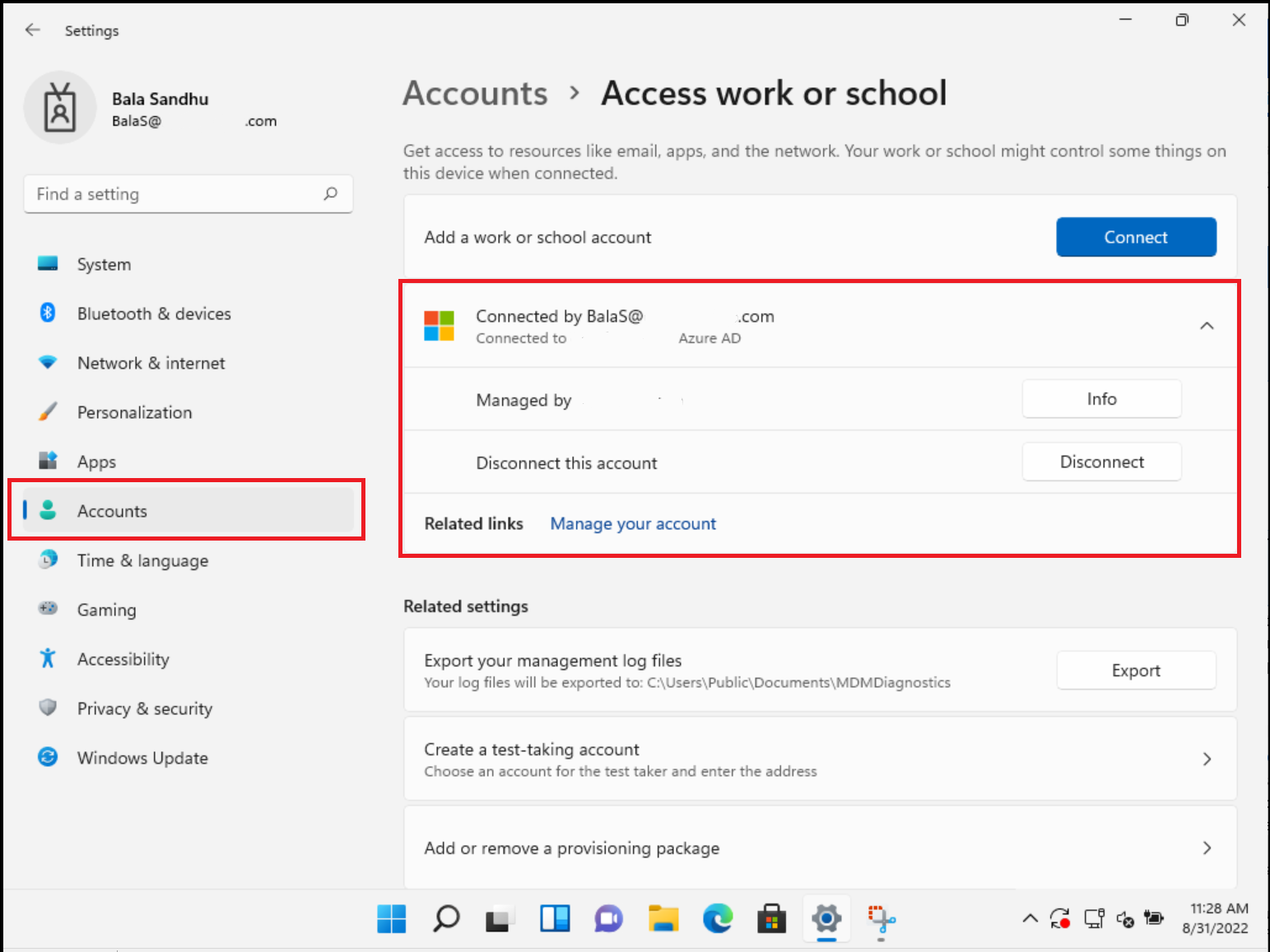Microsoft Entra deelnemen aan een nieuw Windows-apparaat tijdens de out-of-box-ervaring
Windows 11-gebruikers kunnen nieuwe Windows-apparaten toevoegen aan Microsoft Entra ID tijdens de first-out-of-box experience (OOBE). Met deze functionaliteit kunt u verkleinde apparaten distribueren naar uw werknemers of leerlingen/studenten.
Deze functionaliteit is vergelijkbaar met beheerplatforms voor mobiele apparaten, zoals Microsoft Intune en hulpprogramma's zoals Windows Autopilot , om ervoor te zorgen dat apparaten worden geconfigureerd volgens uw standaarden.
Vereisten
Voor Microsoft Entra-deelname aan een Windows-apparaat moet de apparaatregistratieservice zijn geconfigureerd om u in staat te stellen apparaten te registreren. Zie het artikel How to: Plan your Microsoft Entra join implementation(s) voor meer informatie over vereisten.
Tip
Windows Home-edities bieden geen ondersteuning voor Microsoft Entra Join. Deze edities hebben nog steeds toegang tot veel van de voordelen met behulp van Microsoft Entra-registratie.
Zie het ondersteuningsartikel Uw persoonlijke apparaat registreren op uw werk- of schoolnetwerk voor informatie over hoe u de registratie van Microsoft Entra op een Windows-apparaat voltooit.
Een nieuw Windows 11-apparaat toevoegen aan Microsoft Entra-id
Het apparaat kan meerdere keren opnieuw worden opgestart als onderdeel van het installatieproces. Uw apparaat moet zijn verbonden met internet om Microsoft Entra join te voltooien.
- Schakel uw nieuwe apparaat in en start het installatieproces. Volg de prompts om uw apparaat in te stellen.
- Wanneer u wordt gevraagd hoe wilt u dit apparaat instellen? selecteert u Instellen voor werk of school.
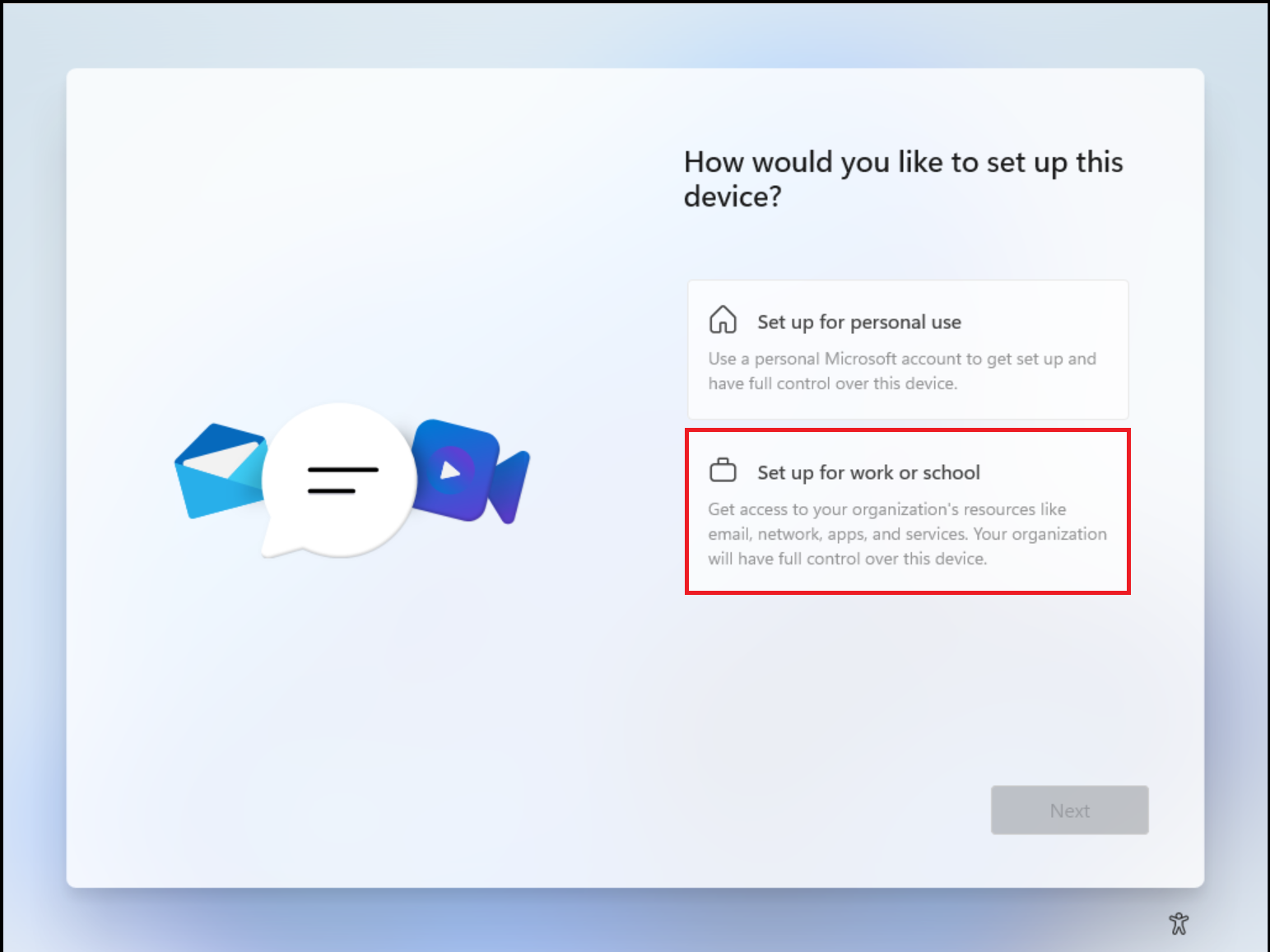
- Geef op de pagina Laten we dingen instellen voor uw werk- of schoolpagina de referenties op die uw organisatie heeft opgegeven.
- U kunt er desgewenst voor kiezen om u aan te melden met een beveiligingssleutel als deze aan u is verstrekt.
- Als uw organisatie dit vereist, wordt u mogelijk gevraagd om meervoudige verificatie uit te voeren.
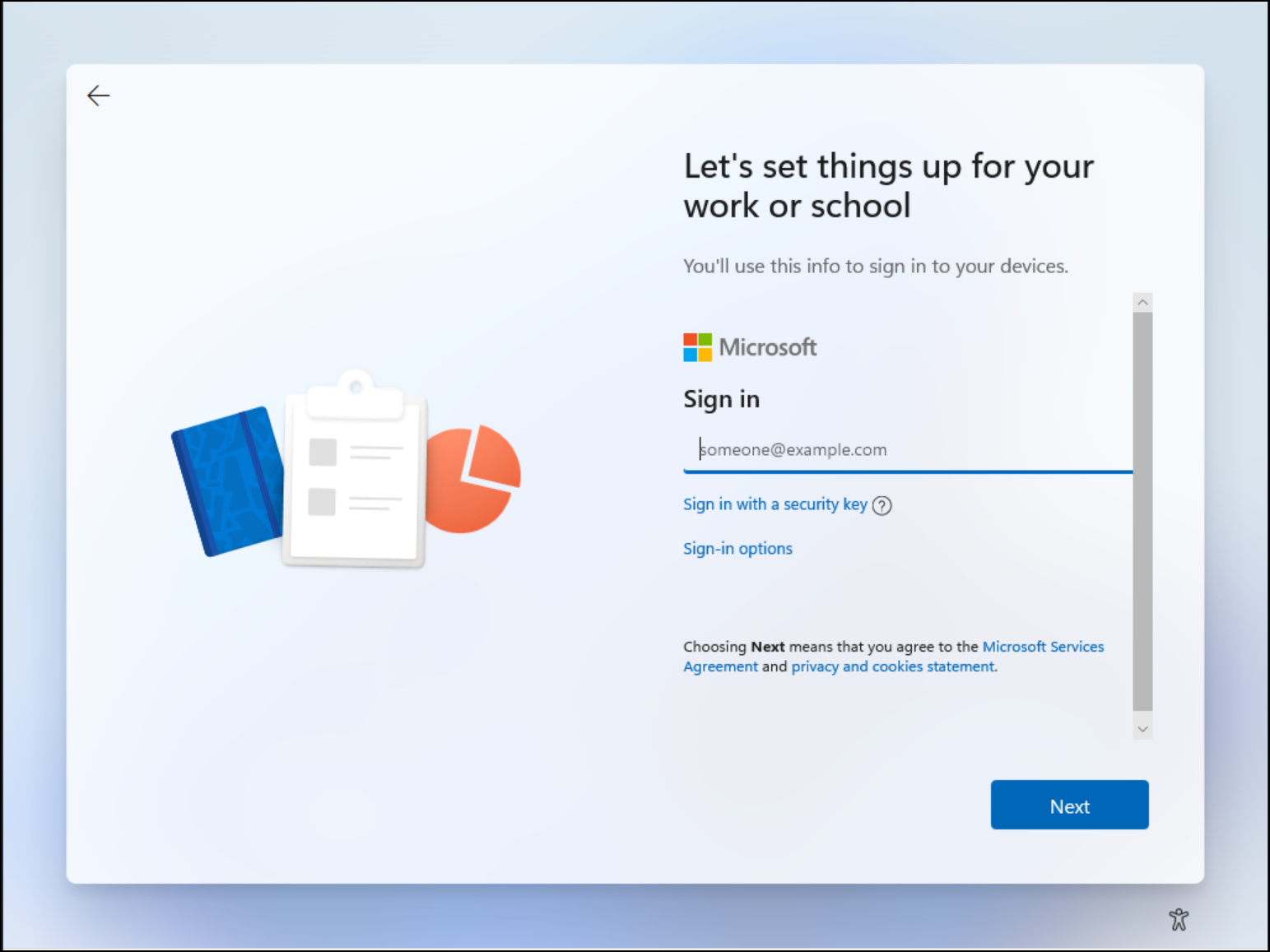
- Ga door met de aanwijzingen om uw apparaat in te stellen.
- Microsoft Entra ID controleert of een inschrijving in Mobile Device Management is vereist en start het proces.
- Windows registreert het apparaat in de adreslijst van de organisatie en registreert het apparaat in het beheer van mobiele apparaten, indien van toepassing.
- Als u zich aanmeldt met een beheerd gebruikersaccount, gaat Windows via het automatische aanmeldingsproces naar het bureaublad. Federatieve gebruikers worden omgeleid naar het Windows-aanmeldingsscherm om uw referenties in te voeren.
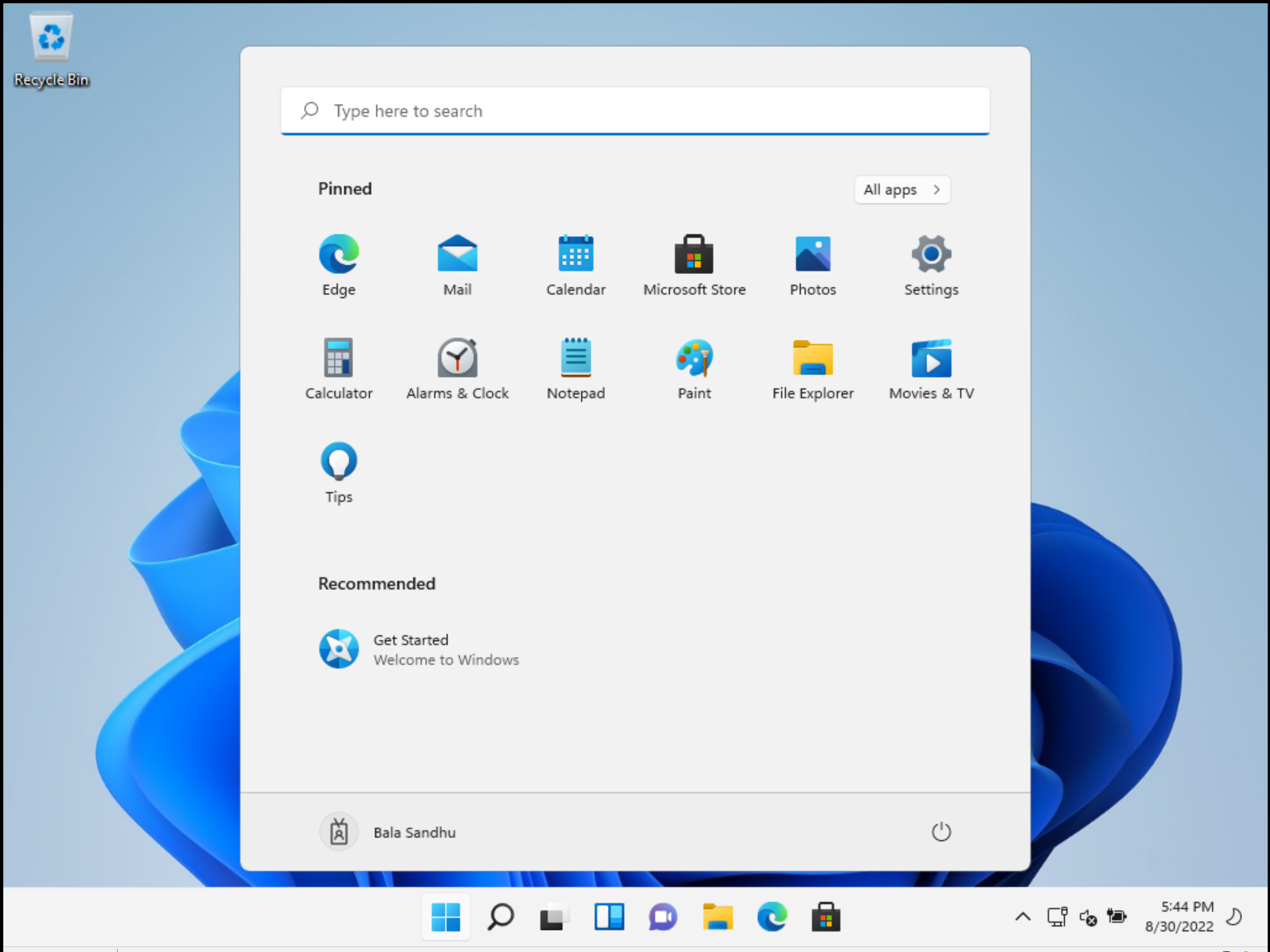
Zie het ondersteuningsartikel Uw werkapparaat toevoegen aan uw werk- of schoolnetwerk voor meer informatie over de out-of-box-ervaring.
Verificatie
Als u wilt controleren of een apparaat is gekoppeld aan uw Microsoft Entra-id, raadpleegt u het dialoogvenster Werk- of schooltoegang op uw Windows-apparaat in Instellingen> Accounts. Het dialoogvenster moet aangeven dat u bent verbonden met Microsoft Entra ID en informatie geeft over gebieden die worden beheerd door uw IT-personeel.